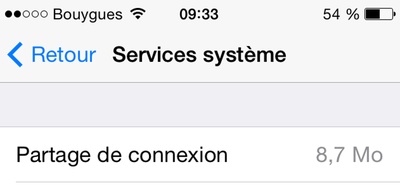Le mode modem est bien pratique. Il permet rappelons-le de partager une connexion cellulaire à d’autres terminaux : très pratique par exemple si vous avez besoin d’une connexion Internet sur votre iPad ou sur votre Mac.
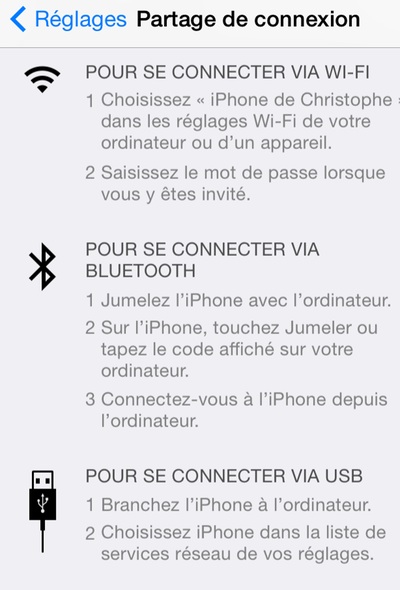
L’outil d’Apple propose trois modes de partage : Wi-Fi, Bluetooth et USB. Lequel choisir ? La question n’est pas forcément aussi simple que cela. Sur le plan des performances, les choses sont assez claires.
iMore a réalisé un speedtest avec ces trois modes de connexion. Voici les résultats :
- Partage USB : 20 mbps en téléchargement, 4,76 mbps en upload, ping moyen de 95 ms
- Partage en Wi-Fi : 13,62 mbps en téléchargement, 2,56 mbps en upload, ping moyen de 115 ms
- Partage en Bluetooth : 1.6 mbps en téléchargement, 0,65 mbps en upload, ping moyen de 152 ms
Sans surprise, c’est la connexion filaire qui est la plus rapide. Autre avantage : c’est sans doute celle qui consomme le moins. Peut-être la plus pratique pour accéder à Internet avec votre ordinateur. Encore faut-il avoir un câble sur soi…
Des deux connexions sans fil proposées, c’est le Wi-Fi qui offre les meilleures performances. Pas vraiment une surprise… Par rapport à une connexion filaire, il y a un avantage à utiliser une connexion sans fil : vous pouvez placer votre iPhone très précisément à l’endroit où cela capte le mieux. À la campagne, ce genre de petits détails peut avoir son importance. Sur le papier, le Bluetooth n’est pas totalement à négliger. Il peut être intéressant dans les zones surchargées en réseau Wi-Fi.
En cas de souci avec le partage de connexion
Dernière chose à prendre en compte : le mode modem est parfois capricieux. La connexion Internet peut très bien marcher sur l’iPhone, mais beaucoup moins voire pas du tout sur le terminal avec lequel il la partage.
Dans ce cas, il existe une astuce assez peu connue : changez les DNS sur le terminal client. Imaginez que votre iPhone partage sa connexion Internet à votre iPad Air. Prenez ce dernier, allez dans Réglages, puis dans Wi-Fi et appuyer sur le petit i donnant accès aux informations relatives à la connexion Wi-Fi de votre iPhone.
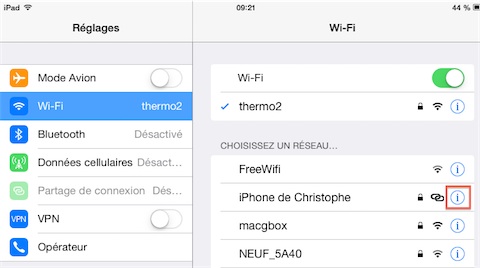
Dans le champ DNS, saisissez ceux de Google (8.8.8.8 8.8.4.4) ou ceux d’un autre prestataire. Et le tour est joué ! Lancez un navigateur web par exemple pour vous assurer que la connexion fonctionne bien.
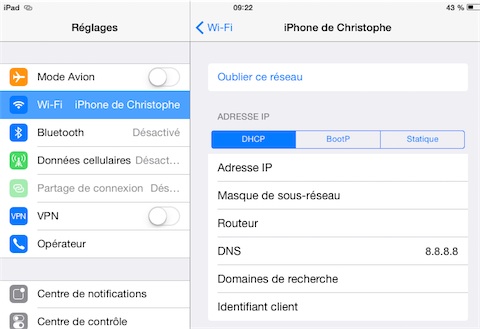
Rappelons enfin qu’il est possible sur votre iPhone de savoir la quantité de DATA qui a été consommée par ce biais. Pour le savoir, lancez l’application Réglages, puis tapotez sur Réseau Cellulaire, puis sur Services système tout en bas. Dans la liste, vous apercevrez l’option Partage de connexion et la quantité de données consommées.